
Guía del usuario
Cubierta de diseño con
ventana
SCR44

Contenido
Introducción.................................................................................. 3
Introducción......................................................................................3
Descripción general.......................................................................... 3
Configuración One-touch................................................................. 3
Carga................................................................................................. 4
Conocimiento de los aspectos básicos........................................ 5
Interactuación con la ventana.......................................................... 5
Atenuación y reactivación de la pantalla.........................................5
Pantalla de inicio...............................................................................6
Uso de la Cubierta de diseño con ventana...................................7
Gestión de las llamadas entrantes...................................................7
Cámara.............................................................................................. 7
Alarma............................................................................................... 7
Reproductor de música.................................................................... 8
Widgets.............................................................................................8
Características del smartphone deshabilitadas...............................9
Información legal.........................................................................10
Uso de la Cubierta de diseño con ventana con humedad y
polvo................................................................................................10
Declaration of Conformity .............................................................. 12
2

Introducción
Introducción
La Cubierta de diseño con ventana es una tapa inteligente para su smartphone
Xperia™ Z5 Compact que le permite ver y utilizar funciones específicas. Cuando
cierra la tapa, la función de ventana inteligente se activa y una selección de
widgets de la barra de estado del smartphone o pantalla de inicio se mostrarán en
la ventana. Entonces puede interactuar con estos widgets y sus funciones
asociadas. Por ejemplo, puede ver y leer un mensaje entrante, activar la cámara
del smartphone, controlar la música y responder a una llamada entrante sin abrir la
tapa.
Descripción general
1 Ventana
2 Área de detección NFC™
Configuración One-touch
Con la Configuración One-touch, todo lo que tiene que hacer es tocar el área NFC
del smartphone con el área NFC de la Cubierta de diseño con ventana. La función
NFC inicia el procedimiento de configuración y después puede personalizar las
funciones y ajustes de la ventana inteligente.
Para configurar la Cubierta de diseño con ventana para su uso
3
Esta es una versión para Internet de esta publicación. © Imprimir sólo para uso privado.

1 Abra el accesorio Cubierta de diseño con ventana.
2 Asegúrese de que la función NFC del móvil está activada y que la pantalla
está activa y desbloqueada; después, coloque la parte trasera del móvil
sobre el área de detección NFC del accesorio, tal como se indica en la
ilustración. Las áreas NFC de los dos dispositivos deben tocarse.
Para colocar la Cubierta de diseño con ventana en el teléfono
1 Coloque la parte posterior del teléfono sobre la tapa trasera del accesorio de
forma que la lente de la cámara y el orificio del accesorio para la lente de la
cámara estén a la misma altura.
2 Presione bien sobre todos los bordes del teléfono para garantizar una
correcta colocación.
Carga
Antes de colocar la Cubierta de diseño con ventana y de usarla por primera vez,
asegúrese de que el smartphone que desea usar está totalmente cargado. La
Cubierta de diseño con ventana no funciona si el smartphone no está cargado.
Para cargar el teléfono con la DK52 USB Charging Dock
1 Asegúrese de que la Cubierta de diseño con ventana esté correctamente
colocada en el móvil y la tapa esté cerrada.
2 Inserte el elemento fijador en la base de carga.
3 Enchufe un extremo del cable de carga USB en la base de carga.
4 Enchufe el otro extremo del cable de carga en el puerto USB de un
ordenador o un cargador para teléfonos. Asegúrese de que el cargador o el
ordenador estén conectados a una fuente de alimentación activa.
5 Coloque el móvil en la base de forma que el conector de la base de carga del
móvil haga contacto con el conector de la base.
4
Esta es una versión para Internet de esta publicación. © Imprimir sólo para uso privado.

Conocimiento de los aspectos básicos
Interactuación con la ventana
Cuando la Cubierta de diseño con ventana está configurada y montada en el
móvil, tiene que cerrar la tapa para activar la función de ventana inteligente.
Cuando la función de ventana inteligente está activa, la pantalla del móvil se
reduce para adaptarse a la ventana de la tapa. Esta ventana es similar a una
miniversión de la pantalla del móvil y puede interactuar con ella de la misma
forma. Por ejemplo, puede pasar el dedo o puntear la pantalla de la ventana para
desplazarse por cualquier parte.
Deslizamiento del dedo
• Vea más widgets y otras acciones.
Punteo
• Abra o seleccione un elemento.
Atenuación y reactivación de la pantalla
Cuando la Cubierta de diseño con ventana está montada y se deja inactiva durante
un determinado período de tiempo, la pantalla de la ventana se atenúa
automáticamente. También puede atenuar la pantalla la ventana de forma manual
y reactivarla en el momento que lo desee.
Para activar la pantalla de la ventana
1 En su smartphone Xperia™, asegúrese de que el modo 'Puntear para activar'
está activado. Para activarla, puntee Ajustes > Pantalla y arrastre el control
deslizante junto a Puntee para activar a la derecha.
2 Puntee dos veces la pantalla de la ventana o pulse brevemente la tecla de
encendido.
5
Esta es una versión para Internet de esta publicación. © Imprimir sólo para uso privado.

Para atenuar la pantalla de la ventana manualmente
• Pulse brevemente la tecla de encendido.
Pantalla de inicio
Cuando la Cubierta de diseño con ventana está montada y la función de ventana
inteligente está activa, se muestra una pantalla de inicio en la ventana. Esta
pantalla de inicio es la pantalla principal desde la cual puede desplazarse a otras
ventanas y realizar distintas acciones. Es similar a la pantalla de inicio del móvil.
Desde aquí, puede por ejemplo ver notificaciones de llamadas perdidas o
mensajes SMS no leídos y hacer fotos.
6
Esta es una versión para Internet de esta publicación. © Imprimir sólo para uso privado.
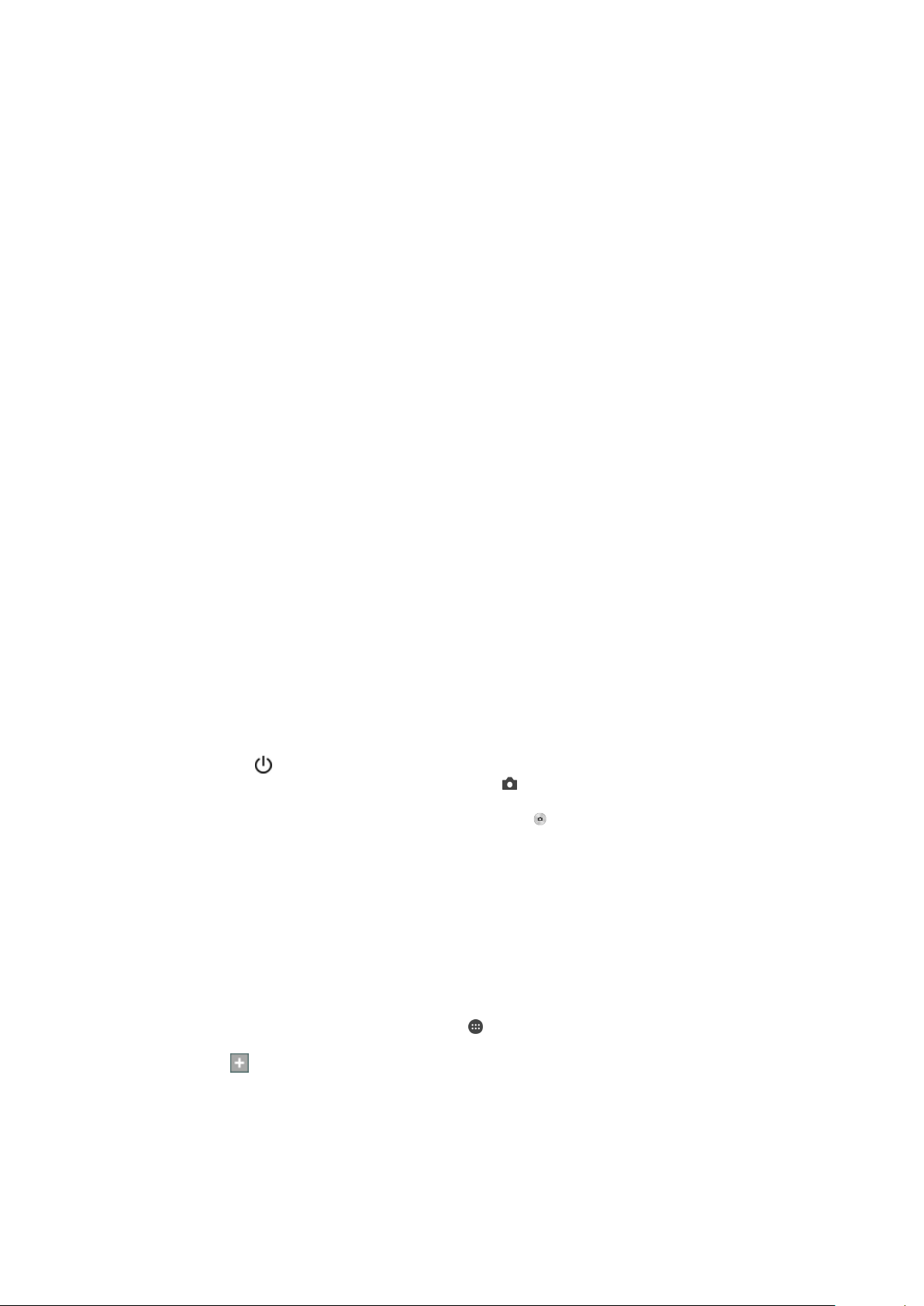
Uso de la Cubierta de diseño con ventana
Gestión de las llamadas entrantes
Cuando entra una llamada en el smartphone, puede ver quién está llamando en la
pantalla de la Cubierta de diseño con ventana. Entonces puede interactuar con la
pantalla de la ventana para aceptar o rechazar la llamada.
Para responder a una llamada entrante
• Para aceptar una llamada entrante, deslice el dedo de derecha a izquierda
sobre la pantalla de la ventana.
Para rechazar una llamada entrante
• Deslice el dedo de derecha a izquierda en la pantalla de la ventana.
Cómo responder a una videollamada
Cuando se recibe una videollamada mientras la Cubierta de diseño con ventana
está montada, se le pedirá que abra la tapa para activar la cámara frontal del
móvil.
Para responder a una videollamada
• Abra la tapa de la Cubierta de diseño con ventana y mire a la cámara frontal
del móvil.
Cámara
Desde la pantalla de inicio de la Cubierta de diseño con ventana puede iniciar la
aplicación de la cámara y sacar fotos en orientación vertical o apaisada.
Para sacar una foto desde la pantalla de inicio de la Cubierta de diseño con
ventana
1 Para activar la pantalla de la ventana, pulse brevemente la tecla de
encendido
2 Para activar la cámara, mantenga el toque de y arrástrelo hacia arriba.
3 Una vez abierta la cámara, localice el sujeto en el visor.
4 Cuando esté preparado para sacar la foto, puntee
.
Alarma
Puede ver una alarma activada en la pantalla de inicio de la Cubierta de diseño con
ventana. Para establecer una alarma, primero debe acceder al smartphone, es
decir, cuando la tapa está abierta o no montada.
Para configurar una alarma
1 Abra la tapa frontal del accesorio para que pueda acceder a la pantalla de
inicio del móvil directamente.
2 En la pantalla de inicio del móvil, puntee
3 Busque y puntee Alarma y reloj.
4
Puntee
5 Puntee Tiempo y ajuste la hora desplazándola hacia arriba y hacia abajo.
6 Puntee Establecer.
7 Si lo desea, edite otros ajustes de alarma.
8 Puntee Listo. Esta alarma se muestra ahora en la pantalla de inicio de la
Cubierta de diseño con ventana.
.
.
7
Esta es una versión para Internet de esta publicación. © Imprimir sólo para uso privado.

Para aplazar una alarma cuando suene
• Puntee Aplazar cuando aparece en la pantalla de ventana.
Para desactivar una alarma cuando suene
• En la pantalla de la ventana, arrastre a la derecha.
Para desactivar una alarma aplazada
1 Abra la Cubierta de diseño con ventana.
2 En la pantalla de inicio del móvil, arrastre hacia abajo la barra de estado para
abrir el panel de notificaciones y después puntee .
Reproductor de música
Puede acceder a la aplicación de reproductor de música directamente desde la
pantalla de inicio de la Cubierta de diseño con ventana.
Para acceder al reproductor de música
• Pase el dedo de derecha a izquierda en la pantalla de inicio de la Cubierta de
diseño con ventana.
Widgets
Los widgets son pequeñas aplicaciones que puede utilizar directamente en la
pantalla de la ventana. También funcionan como accesos directos. Por ejemplo, el
widget Calendario le permite ver la información básica del calendario directamente
en la pantalla de la ventana. Puede descargar widgets adicionales desde Google
Play™.
Para añadir un widget a la pantalla de la ventana
1 Para activar la pantalla de la ventana, pulse brevemente la tecla de
encendido
2 Pase el dedo a la derecha hasta que aparezca
.
y después puntéelo. Se le
pedirá entonces que abra la tapa para añadir un widget directamente en el
móvil.
3 Si se le solicita, introduzca su código PIN, patrón o contraseña para
desbloquear la pantalla del móvil.
4 Busque y puntee el widget que desea añadir.
Los elementos que aparecen cuando puntea
y no se pueden modificar.
están disponibles de forma predeterminada
Para mover un widget a la pantalla de la ventana
1 Para activar la pantalla de la ventana, pulse brevemente la tecla de
encendido
.
2 Mantenga el toque del widget que desea mover y, después, arrástrelo a la
nueva posición.
Para quitar un widget de la pantalla de la ventana
1 Para activar la pantalla de la ventana, pulse brevemente la tecla de
encendido
.
2 Mantenga el toque en el widget que desea eliminar y después arrástrelo a
.
El icono de la cámara y el reproductor de música aparecen en la pantalla de forma
predeterminada y no se pueden quitar.
8
Esta es una versión para Internet de esta publicación. © Imprimir sólo para uso privado.

Características del smartphone deshabilitadas
Las características Gestión de llamadas inteligente y el modo guante se deshabilitan
cuando la tapa del accesorio está cerrada. Consulte la Guía de usuario del móvil para
obtener más información sobre estas características.
9
Esta es una versión para Internet de esta publicación. © Imprimir sólo para uso privado.

Información legal
Uso de la Cubierta de diseño con ventana con humedad y polvo
La Cubierta de diseño con ventana es resistente al agua y el polvo de conformidad
con las clasificaciones de protección contra la entrada de líquidos y sólidos IPX5 e
IPX8, tal y como se explica en la siguiente tabla.
Estas clasificaciones IP específicas indican que la Cubierta de diseño con ventana
está protegida contra el agua a chorros a baja presión además de contra los
efectos de la inmersión durante 30 minutos en agua dulce (no salina) a una
profundidad máxima de 1,5 metros.
Aunque la Cubierta de diseño con ventana es resistente al agua, debe evitar
utilizarla cuando no sea necesario en entornos con agua y debe evitar exponerla a
entornos húmedos con temperaturas extremadamente bajas o altas y elevados
niveles de humedad.
Nunca sumerja la Cubierta de diseño con ventana en agua caliente, agua que no
sea dulce (por ejemplo, agua de manantial, agua de una piscina con cloro o agua
del mar) u otro tipo de agua que pueda dañarla. Además, nunca exponga la
Cubierta de diseño con ventana a ningún producto químico líquido, como
detergente, alcohol u otros líquidos abrasivos, como zumo, vinagre y ketchup. Si se
expone la Cubierta de diseño con ventana a agua que no sea dulce, aclárela con
agua dulce.
Si la Cubierta de diseño con ventana se expone a un entorno con agua, asegúrese
de que esté completamente seca antes de volver a utilizarla. Por ejemplo, si la
Cubierta de diseño con ventana no se ha secado completamente, puede que no
responda cuando puntee la ventana o que algunas funciones como la
transferencia de datos y las llamadas se puedan ver afectadas de manera negativa.
No coloque la Cubierta de diseño con ventana en el dispositivo Xperia™, ni la
retire, aplicando una fuerza excesiva o un método que no sea el descrito en esta
Guía del usuario.
Utilice un paño suave y seco para limpiar todas las partes de la Cubierta de diseño
con ventana. Para evitar la pérdida de color, no limpie el accesorio con alcohol,
disolvente, benceno o cualquier otro tipo de detergente.
No exponga la Cubierta de diseño con ventana si no es necesario a entornos con
mucho polvo, arena o barro.
Si se introduce arena, barro o polvo entre la cubierta frontal de la Cubierta de
diseño con ventana y el dispositivo Xperia™, límpiela con un paño suave. De no
hacerlo así, existe el riesgo de que el dispositivo Xperia™ y la Cubierta de diseño
con ventana puedan sufrir arañazos.
Puede que se decolore o que los colores se desplacen debido a la fricción, el sudor
y la exposición a agua que no sea dulce. Tenga todo lo anterior presente si está
utilizando la Cubierta de diseño con ventana en contacto con telas y otros
materiales.
Estas instrucciones para el uso con humedad y polvo solo se aplican al uso de la Cubierta
de diseño con ventana. El dispositivo Xperia™ puede tener sus propias instrucciones y
restricciones en cuanto al uso con humedad o polvo. Asegúrese de consultarlas también
antes de exponer el dispositivo a tales condiciones.
La garantía no cubre los daños o los defectos causados por un uso abusivo o
incorrecto de la Cubierta de diseño con ventana (incluyendo el uso en entornos en
los que las limitaciones de la clasificación IP pertinentes se excedan). Si tiene
alguna pregunta sobre el uso de su accesorio, póngase en contacto con nuestro
servicio de atención al cliente para obtener ayuda.
10
Esta es una versión para Internet de esta publicación. © Imprimir sólo para uso privado.

Clasificación de protección contra la entrada de líquidos y sólidos
El dispositivo Cubierta de diseño con ventana cuenta con una clasificación IP de
acuerdo con el estándar IEC 60529, lo que significa que se ha sometido a pruebas
certificadas para evaluar sus niveles de resistencia tanto al polvo como al agua. El
primer dígito de la clasificación IP de dos dígitos indica el nivel de protección
contra objetos sólidos, incluido el polvo. El segundo dígito indica la resistencia del
dispositivo al agua.
Resistencia a los objetos sólidos y al
polvo Resistencia al agua
IP0X. Sin protección especial IPX0. Sin protección especial
IP1X. Protegido contra objetos sólidos de
IPX1. Protegido contra gotas de agua
un diámetro superior a 50 mm
IP2X. Protegido contra objetos sólidos
de un diámetro superior a 12,5 mm
IPX2. Protegido contra el agua vertida cuando está
inclinado un máximo de 15 grados con respecto a su
posición normal
IP3X. Protegido contra objetos sólidos
IPX3. Protegido contra el agua rociada
de un diámetro superior a 2,5 mm
IP4X. Protegido contra objetos sólidos
IPX4. Protegido contra las salpicaduras de agua
de un diámetro superior a 1 mm
IP5X. Protegido contra el polvo; entrada
limitada (sin depósitos dañinos)
IPX5. Protegido contra chorros de agua al menos durante al
menos 3 minutos
IP6X. Hermético al polvo IPX6. Protegido contra chorros de agua a alta presión
durante al menos 3 minutos
IPX7. Protegido contra los efectos de la inmersión en hasta
1 metro de agua durante 30 minutos
IPX8. Protegido contra los efectos de la inmersión
continuada en agua a más de 1 metro de profundidad. El
fabricante se encarga de especificar las condiciones
exactas para cada dispositivo.
Sony SCR44
Antes de su uso, le recomendamos que lea el folleto
separado.
Información importante
que se facilita por
Esta guía del usuario ha sido publicada por Sony Mobile Communications Inc. o su empresa local asociada,
sin que se proporcione ningún tipo de garantía. Sony Mobile Communications Inc. puede realizar, en
cualquier momento y sin previo aviso, las mejoras y los cambios que sean necesarios en esta guía del
usuario debido a errores tipográficos, falta de precisión en la información actual o mejoras de los
programas y los equipos. No obstante, estos cambios se incorporarán en las nuevas ediciones de la guía.
Todos los derechos reservados.
© 2015 Sony Mobile Communications Inc.
Sony es una marca comercial o una marca comercial registrada de Sony Corporation.
Todos los nombres de productos y empresas mencionados en el presente documento son marcas
comerciales o marcas registradas de sus respectivos propietarios. Todos los derechos no mencionados
expresamente aquí son reservados. Todas las demás marcas comerciales son propiedad de sus respectivos
propietarios.
www.sonymobile.com
Visite
Todas las ilustraciones son solo una referencia y no constituyen una descripción exacta del accesorio.
para obtener más información.
11
Esta es una versión para Internet de esta publicación. © Imprimir sólo para uso privado.

Declaration of Conformity
We, Sony Mobile Communications AB of
Nya Vattentornet
SE-221 88 Lund, Sweden,
declare under our sole responsibility that our product
Sony type AI-0094
and in combination with our accessories, to which this declaration relates is in
conformity with the appropriate standards
Spectrum EMC Safety
EN 302 291-2:V1.1.1 EN 301 489-7:V1.3.1 EN 60950-1:2006 +A11:2009+A1:2010+A12:2011+A2:2013
EN 301 489-3:V1.6.1
following the provisions of, Radio Equipment and Telecommunication Terminal
Equipment directive 1999/5/EC.
Lund, July 2015
Fredrik Björk
Head of Product Compliance Lund
FCC Statement
This device complies with Part 15 of the FCC rules. Operation is subject to the following two conditions: (1)
This device may not cause harmful interference, and (2) This device must accept any interference received,
including interference that may cause undesired operation.
Any change or modification not expressly approved by Sony may void the user's authority to operate the
equipment.
This equipment has been tested and found to comply with the limits for a Class B digital device, pursuant to
Part 15 of the FCC Rules. These limits are designed to provide reasonable protection against harmful
interference in a residential installation. This equipment generates, uses and can radiate radio frequency
energy and, if not installed and used in accordance with the instructions, may cause harmful interference to
radio communications. However, there is no guarantee that interference will not occur in a particular
installation.
If this equipment does cause harmful interference to radio or television reception, which can be determined
by turning the equipment o and on, the user is encouraged to try to correct the interference by one or
more of the following measures:
• Reorient or relocate the receiving antenna.
• Increase the separation between the equipment and receiver.
• Connect the equipment into an outlet on a circuit dierent from that to which the receiver is connected.
• Consult the dealer or an experienced radio/TV technician for help.
Industry Canada Statement
This device complies with RSS-210 of Industry Canada.
Operation is subject to the following two conditions: (1) this device may not cause interference, and (2) this
device must accept any interference, including interference that may cause undesired operation of the
device.
This Class B digital apparatus complies with Canadian ICES-003.
Avis d’industrie Canada
Le présent appareil est conforme aux CNR d'Industrie Canada applicables aux appareils radio exempts de
licence.
L'exploitation est autorisée aux deux conditions suivantes:(1) l'appareil ne doit pas produire de brouillage,
et, and (2) l'utilisateur de l'appareil doit accepter tout brouillage radioélectrique subi, même si le brouillage
est susceptible d'en compromettre le fonctionnement.
Cet appareil numérique de la classe B est conforme à la norme NMB-003 du Canada.
12
Esta es una versión para Internet de esta publicación. © Imprimir sólo para uso privado.
